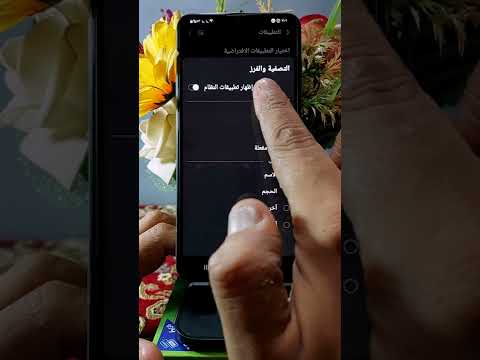توفر Netflix بث الفيديو عبر الإنترنت في الولايات المتحدة وكندا. في عام 2010 ، كان لديهم أكثر من 100000 عنوان يمكن للمشتركين مشاهدتها على الفور من خلال أجهزة الكمبيوتر وأجهزة التلفزيون المتصلة بالإنترنت وبعض وحدات التحكم في الألعاب. يُعرف Playstation 3 أيضًا باتصاله. تتيح وحدة Wi-Fi المدمجة للمستخدمين الاتصال بسهولة بالألعاب والبرامج عبر الإنترنت مثل Netflix و Hulu. على الرغم من أن Netflix أرسل الأقراص لأول مرة إلى مالكي Playstation 3 ، اعتبارًا من أكتوبر 2010 ، أصدروا تطبيقًا يمكن للمشتركين تنزيله من أجل بث Netflix. راجع الخطوة 1 لبدء استخدام Playstation 3 لبث Netflix.
خطوات

الخطوة 1. اشترك في Netflix
انتقل إلى موقع الويب وابحث عن الخطط الاختيارية. يتم تضمين البث الفوري غير المحدود في جميع خطط Netflix ، مع خيار استلام الأفلام عبر البريد أيضًا.
- البث الفوري عبر Netflix متاح فقط في الولايات المتحدة وكندا ، وتسعير البث الفوري هو نفسه بالدولار الأمريكي والكندي.
- مقابل حوالي 7.99 دولارًا أمريكيًا شهريًا ، يمكنك بث أي أفلام وبرامج تلفزيونية متوفرة من خلال قاعدة بيانات "المشاهدة الفورية" الخاصة بهم. ستتيح لك هذه الخطة أيضًا مشاهدة التلفزيون من أجهزة الكمبيوتر المتصلة بالإنترنت. اشترك في الإصدار التجريبي المجاني ، والذي سيتيح لك شهرًا واحدًا من المشاهدة المجانية قبل شحن بطاقة الائتمان الخاصة بك.

الخطوة 2. قم بتوصيل جهاز Playstation 3 بالإنترنت ، إذا لم يكن متصلاً بالفعل

الخطوة 3. قم بتسجيل الدخول إلى حساب Playstation Network الخاص بك
يتم تضمين الحساب عند شراء Playstation 3.
للتسجيل ، ستحتاج إلى قراءة البنود والشروط والموافقة عليها ، وإدخال اسمك وتاريخ ميلادك وعنوانك. ثم قم بإنشاء اسم مستخدم وكلمة مرور ومعرف مستخدم يتم عرضه بواسطة الجمهور. يمكنك أيضًا اختيار إدخال تفاصيل بطاقة الائتمان الخاصة بك إذا كنت تنوي شراء ألعاب أو تطبيقات

الخطوة 4. اذهب إلى XMB على جهاز Playstation 3 الخاص بك
XMB تعني Xross Media Bar. (يُنطق Xross "كروس".) هذه هي واجهة المستخدم لجهاز Playstation 3 التي تتيح لك التنقل عبر الألعاب والميزات الموجودة في Playstation 3 عن طريق التمرير أفقيًا ثم عموديًا عبر الرموز.

الخطوة 5. انتقل إلى القسم المسمى "Playstation Network" على واجهة XMB الخاصة بك
انقر فوق "ما الجديد".

الخطوة 6. حدد مربع Netflix الأحمر

الخطوة 7. اتبع موجه الشاشة لتنزيل تطبيق Netflix

الخطوة 8. أدخل اسم المستخدم وكلمة المرور الخاصين بك في حساب Netflix الخاص بك